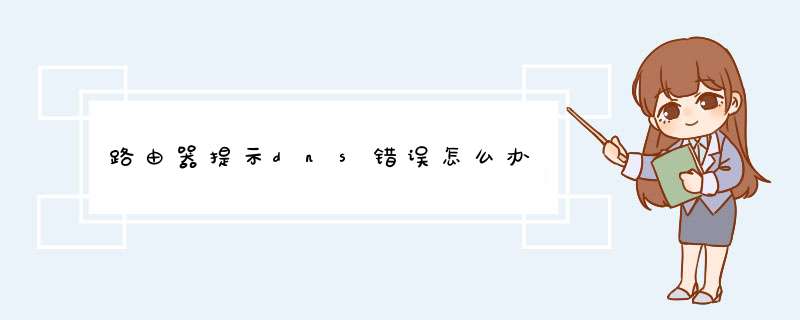
互联网规模的不断扩大以及各种大数据量业务的出现对路由器分组处理能力的要求大大提高,那么你知道路由器提示dns错误怎么办吗下面是我整理的一些关于路由器提示dns错误的相关资料,供你参考。
路由器提示dns错误的解决 方法 :
首先给大家看一下问题是怎么样的:浏览器提示dns错误,电脑自身和软件检测都显示dns错误。如图
找到“控制面板”——“网络和Internet”——“网络和共享中心”——“更改适配器设置”——“Internet协议4”
找到dns设置,如下图,将“首选dns服务器”设置为8888,即可
设置好以后,禁用本地网络连接,之后等一段时间,重启启用网络连接。
解决办法:
1、用鼠标点击电脑桌面右下角的网络连接图标,在出现的栏目点击进入网络和共享中心。
2、在共享中心页面点击也页面的网络连接,打开网络连接状态。
3、在d出的状态栏点击左侧下方的“属性”进入网络属性面板。
4、在属性面板用鼠标双击打开internet协议版本4进入设置页面。
5、在出现的界面选择自动获取IP地址。然后在下面选择“使用下面的DNS服务器地址”在栏目输入其他DNS服务器IP。例如:网关地址、114114114114 8888等等。设置完成后点击保存就可以了。
6、如果手机DNS错误的话打开手机上面的设置选项。
7、在设置选项点击进入WLAN界面。
8、在连接上的无线右侧有个选项栏,点击选项栏。
9、在出现的界面把静态IP打开,然后在下面填写网段内的静态IP和网关以及DNS服务器就可以了。
路由器显示DNS服务器异常解决办法如下:
一、正确设置路由器DNS服务器:
1、在浏览器地址栏内输入路由器IP地址(可参阅路由器说明书或查看路由器背面铭牌上的说明),如:19216811,并回车。
2、进入路由器登录界面后,输入登录帐号、密码(可参阅路由器说明书或查看路由器背面铭牌上的说明),一般均为:admin或boot。
3、进入DHCP服务器选项窗口,设置正确的DNS服务器并保存(可百度搜索或电话咨询网络运营商客服)。
二、正确设置电脑网络连接参数中的DNS服务器:路由器一般默认设置打开了DHCP服务,能够自动分配IP地址、网关、DNS服务器等参数给连接到路由器的电脑,使其能够不用设置就能上网。如果路由器未打开DHCP服务,或者打开了DHCP服务但参数不正确,也可在终端电脑上手工设置正确的DNS参数。具体 *** 作如下:
A、以WINXP设置为例:
(1)点击 “网上邻居”——“本地连接”——“属性”;
(2)点击本地连接属性窗口中的“Internet协议 (TCP/IP)——属性”;
(3)在“常规”选项卡配置好IP地址、网关及DNS等参数(具体参数可查看路由器说明书或电话问询宽带供应商;如果无线路由设置打开了DCHP,可自动分配正确的IP地址的话,则可将IP地址及DNS等均设置为“自动搜索获得”)。
B、以WIN7无线网络设置为例:
(1)点击 “控制面板”——“网络和INTERNET”——“查看网络状态和任务”,选择连接了但无法上网的无线网络连接,在d出窗口中点击其“属性”;
(2)点击无线网络连接属性窗口中的“Internet协议 (TCP/IPv4)——属性”;
(3)在“常规”选项卡"使用下面的IP地址"和“使用下面的DNS服务器地址”中配置好正确的IP地址、网关及DNS等参数(具体参数可查看路由器说明书或电话问询宽带供应商;如果路由器设置打开了DCHP,可自动分配正确的IP地址的话,则可将IP地址及DNS等均设置为“自动搜索获得”)。
如果同一网络中有其它电脑能够正常WIFI上网,则可通过“ipconfig /all”命令获取正确的IP地址等网络参数,其 *** 作步骤如下:
(1)打开“开始”菜单,从所有程序中找到“附件”,再从附件中打开“命令提示符”,输入命令“ipconfig /all”并回车。
(2)执行命令显示所有网络配置后,找到IPv4地址这一项,后面的值即为可用IP地址,当然还有网关,DNS服务器的主,备用地址,将这些都记下。再回到Internet协议版本4 (TCP/IPv4)属性窗口,把刚才记下的数据,逐一填上,然后再勾上“退出时验证设置”,验证一下更好,确定。如果以上参数无效,则可查看路由器说明书或电话问询网络供应商以确定。
1)如果是宽带本身的问题,首先直接联接宽带网线测试,如果是宽带的问题,联系宽带客服解决。2)如果是路由器的问题,如果原来可以用,暂时不能用了,我自己的实践是一个是断掉路由器的电源在插上,等会看看。在有就是恢复出厂设置,从新设置就可以用了(这是在物理连接正确的前提下,有时是路由器寻IP地址慢或失败引起的,并不是说路由器坏了)。
如果总是不能解决,建议给路由器的客服打电话,他们有电话在线指导,我遇到自己不能解决的问题,咨询他们给的建议是很有用的,他们会针对你的设置或 *** 作给出正确建议的。
3)如果关闭了无线开关开启就是了,如果是用软件连接的无线,软件不好用又经常出问题是很正常的,没有更好的方法,用路由器吧。另外就是网卡驱动没有或不合适引起的,网线接口或网线是不是有问题等。
4)如果是系统问题引起的,建议还原系统或重装。
方法一、用IPCONFIG/FLUSHDNS刷新DNS缓存
1、用win+R键打开运行窗口,输入CMD回车。
2、在命令提示符窗口中输入IPCONFIG/FLUSHDNS然后回车,这样就成功刷新了DNS缓存。
方法二、重启路由器和光猫
很多情况下,路由器和光猫运行时间过久会出现宕机现象,这个时候只要断电几分钟,重新上电后设备一般会恢复正常。
可将电源接口上的插头拔掉,过五分钟后重新插回去,然后用电脑连接无线网络,查看是否能正常上网。
PS:重启路由器之前需确认宽带账户是否欠费停机,如果停机了,需要联系运营商重新缴费开通。
方法三、登录路由器更新DNS设置
1、首先从路由器机壳背面查看到管理IP地址和登录密码,然后在浏览器地址栏输入IP地址,填入密码并点击确定。
2、登录成功后,选择路由设置········然后选择上网设置········最后点击下方更新按钮,最后点击保存。
3、如果还不能解决,可以在下方高级设置里面手动输入备用DNS地址,要注意的是不同的区域,不同的运营商的DNS地址是不一样的,这个地址可以通过百度搜索得到。
以电信为例:可以在百度搜索框中输入:浙江省杭州市西湖区电信DNS地址,然后将DNS手动输入到设置框中,然后保存重启一下路由器。
1、DNS服务器异常有多种原因:如电脑DNS设置错误、网络出现故障、网站自身的故障或者是电脑病毒引起的。2、下面介绍一下电脑DNS设置错误时的解决方法:
(1)将DNS服务器IP设置为固定的IP地址。首先打开“控制面板”-“网络和共享中心”,点击打开网络连接状态。
(2)在d出的小窗口点击左侧下方的“属性”进入网络属性面板。
(3)在该属性面板用鼠标双击打开“internet协议版本4”进入设置页面。
(4)在出现的界面选择自动获取IP地址。在下面选择“使用下面的DNS服务器地址”并在栏目输入其他DNS服务器IP。设置完成后点击保存就可以了。我的建议 *** 作步骤是:\x0d\1、你先将网线插上电脑直接上网,在上网的网络适配器属性中查看DNS是多少,将其记录下来,记录下来之后,检查其DNS是不是自动获取,如不是自动获取,则改为自动获取,为后面无线路由器获得DNS;\x0d\2、改用无线路由器上网,在IE浏览器地址中输入19216801(或19216811)进入无线路由器设置界面,设置DNS为你记录下来的那个DNS;\x0d\3、无线路由器设置时,如果是绑定终端设备的MAC,则要查你用来上网的电脑中网卡的MAC是多少,输入到咱由器中(最好不要用绑定MAC方式上网改用密码验证方式上网);\x0d\4、试用电脑用无线路由器上网,看能否成功,这时网卡的IP地址一般j192168xy,DNS一般是空着的或是19216801。\x0d\5、如果还是不能上网,则禁用一下电脑上的网络适配器,等待十多秒后再启用,这时应该可以成功了。\x0d\如果还有问题,欢迎追问。
欢迎分享,转载请注明来源:内存溢出

 微信扫一扫
微信扫一扫
 支付宝扫一扫
支付宝扫一扫
评论列表(0条)